在 Delve 中查看和更新个人资料
你在 Delve 中的个人资料页面可帮助其他人了解你的个人信息、所擅长的内容和目前正在处理的内容。 将项目、技能和教育背景添加到个人资料中,帮助其他人在寻找具有特定专业知识的人员时能够找到你。 请记得将信息保持为最新。
本文介绍如何编辑个人资料信息。 若要详细了解在 Delve 中的个人资料页面上可以查看的内容和可以执行的操作,请参阅在 Delve 中连接和协作。
查看和更新个人资料
若要访问你的配置文件页面, DelveMicrosoft 365 :
-
在页眉中选择 Microsoft 365 照片,然后选择"我的 Office 个人资料"。
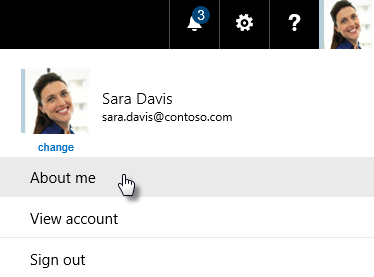
-
如果已在 Delve 中,请从左侧菜单中选择“我”。
更新信息
注意: 不能更改个人资料中的所有信息。 某些信息(例如姓名或职位)可能是从 IT 或人力资源部门维护的其他系统收集的。 如果想要更新这些详细信息,请联系他们或管理员。 我的 Microsoft 365 管理员是谁?
-
在页面的 Delve 配置文件部分中,选择"编辑配置文件"。
-
根据需要更新信息。 例如,可以在“关于我”文本框中简单介绍自己、添加已处理的项目,以及添加技能和专长。
Delve 中可以更改的联系信息旁有一个小铅笔

除了“关于我”文本外,所做的更改将自动保存。
-
完成更新后,单击顶部的姓名或编辑页面的底部。
将某些个人资料信息设为私密
个人资料包含组织中的人员访问该个人资料页面时会看到的信息。 此信息中的某些内容由组织添加,并始终与所有人共享,如姓名、职位、部门和上级管理者。 将鼠标悬停在与所有人共享的信息上时,该信息旁会出现一个小地球图标 
对于某些具体信息,可单击地球图标,然后选择“仅自己可查看此信息”。 选择以这种方式保持私密的信息会带有一个小挂锁标记。
更改其他信息
你的管理员可能在你的个人资料详细信息中添加了其他信息。 可使用提供的链接更改此信息。
更改个人资料照片
-
在 Delve 中你的页面上,单击照片旁边的照相机图标。
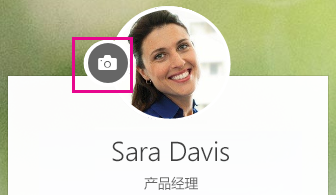
-
单击“上传新照片”。
-
选择要使用的文件,然后单击“打开”开始上传。
-
若要重新定位照片,在圆圈内单击并拖动指针。 若要放大或缩小,请使用照片下方的滑块。
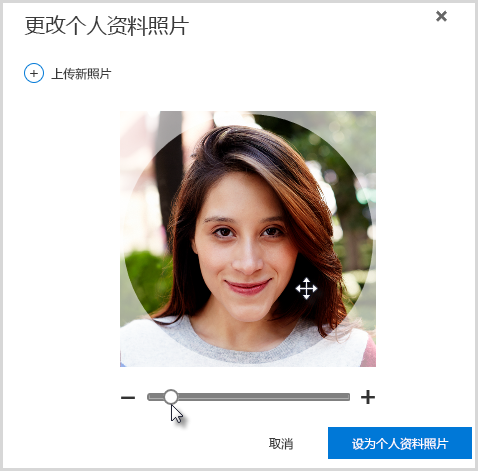
-
若要保存,请单击“设为个人资料照片”,然后单击“关闭”。
更改 Delve 的语言和时间格式
-
在 Delve 个人资料详细信息页面上,单击“如何更改语言和区域设置”下面的链接。
-
在“编辑详细信息”页面上,单击省略号 (...),然后选择“语言和区域”。
-
进行所需的更改:
-
若要更改 Delve 的显示语言,请在“我的显示语言”下添加所需语言。 如果已添加多种语言,请将需要使用的语言移到列表顶部。
-
若要使用另一种时间格式,请在“选择你的设置”下单击“始终使用我的个人设置”,然后选择“时间格式”。
-
-
保存并关闭以返回到个人资料。
更改封面照片
封面照片是个人资料页面顶部的大图像。 从提供的照片中选择喜欢的照片,或仅挑选一种颜色。 目前不能上传自己的照片。
-
在你的页面上,单击右上角的“更改封面照片”,然后从列表中选择一张照片。








